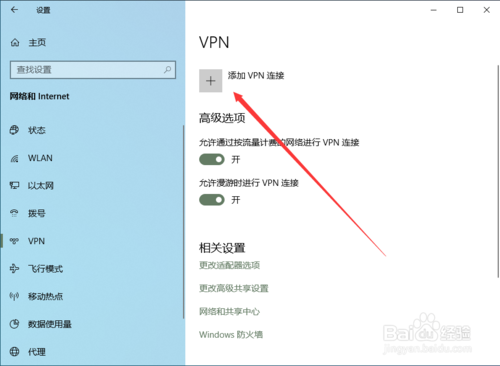快连VPN可通过Windows移动热点或macOS互联网共享功能,将PC或Mac的VPN连接分享给其他设备。只需在电脑上开启VPN,然后创建热点,其他设备连接即可实现共享。
为什么需要共享快连VPN连接?
在许多场景下,将单个设备上的快连VPN连接共享给其他设备变得非常有用。主要原因在于某些设备本身不原生支持VPN应用程序的安装。例如,像 PlayStation 5、Xbox Series X/S、Nintendo Switch 这样的游戏主机,或是 Apple TV、各类智能电视盒子等流媒体设备,它们无法直接运行快连VPN客户端。通过共享,您可以让这些设备也享受到安全、稳定的网络环境,解锁区域内容或优化游戏联机体验。
此外,当您处于一个只允许有限设备连接的网络环境中时,共享功能可以作为一个巧妙的解决方案。您可以将一台电脑连接至网络,开启快连VPN,然后通过该电脑创建的Wi-Fi热点,让手机、平板等多个设备同时接入,既节省了设备连接数,又让所有设备都处于VPN的保护之下。这对于家庭或团队用户来说,是一种经济高效的网络管理方式。
共享快连VPN前的准备工作
在开始设置之前,请确保您已具备以下条件,这将使整个过程更加顺畅,并避免不必要的麻烦。这些准备工作是成功共享快连VPN连接的基础。
- 一台电脑:您需要一台运行Windows 10/11或较新版本macOS的电脑作为“主机”,用于运行快连VPN并创建网络共享。
- 无线网卡:该电脑必须配备一块支持创建热点的无线网卡。绝大多数笔记本电脑都内置此功能,但如果您使用的是台式机,可能需要一个USB无线网卡。
- 稳定的网络连接:主电脑需要通过有线(以太网)或无线方式连接到互联网。强烈推荐使用有线连接,这样可以将无线网卡完全用于创建热点,从而获得更稳定的共享信号。
- 有效的快连VPN账户:确保您已经在电脑上安装了最新版本的 Let’s VPN(快连VPN) 客户端,并且您的账户处于有效的订阅期内。
Windows系统设置快连VPN共享的详细步骤
Windows系统提供了强大的网络共享功能,通过“移动热点”和网络适配器设置,可以轻松地将快连VPN的网络分享出去。请严格按照以下步骤操作。
第一步:连接快连VPN
首先,在您的Windows电脑上启动快连VPN客户端。选择您期望连接的服务器节点,并点击连接按钮。等待客户端显示“已连接”状态,确保您的电脑已经成功通过VPN访问互联网。您可以通过浏览器访问IP查询网站来验证您的IP地址是否已经改变。
第二步:开启Windows移动热点
在VPN成功连接后,打开Windows的“设置”菜单。您可以按下键盘上的 Win + I 快捷键。接着,导航至“网络和 Internet” > “移动热点”。在此页面,打开“移动热点”的开关。您可以自定义网络名称(SSID)和密码,以便其他设备识别和连接。此时,先不要让任何设备连接这个热点。
第三步:配置网络适配器选项
这是整个设置过程中最关键的一步。您需要告诉Windows,将来自快连VPN的网络流量分享给您刚刚创建的移动热点。
- 在“网络和 Internet”设置页面,找到并点击“高级网络设置”,然后选择“更多网络适配器选项”。这将打开传统的“控制面板”中的“网络连接”窗口。
- 在此窗口中,您会看到多个网络连接图标。找到一个名为“Let’s VPN”或类似名称的适配器,这是快连VPN创建的虚拟网卡。
- 右键点击“Let’s VPN”适配器,选择“属性”。
- 切换到“共享”选项卡。勾选“允许其他网络用户通过此计算机的 Internet 连接来连接”复选框。
- 在下方的“家庭网络连接”下拉菜单中,选择您刚刚创建的移动热点适配器。它的名称通常包含“本地连接*”和数字,并且描述为“Microsoft Wi-Fi Direct Virtual Adapter”。务必选择正确的适配器。
- 点击“确定”保存设置。
第四步:设备连接与测试
现在,您可以使用您的游戏机、手机或其他设备,搜索Wi-Fi网络。找到您刚才设置的热点名称,输入密码进行连接。连接成功后,该设备的所有网络流量都将通过您电脑上的快连VPN进行传输。您可以在设备上打开浏览器,查询其IP地址,确认它与电脑上VPN的IP地址一致。
macOS系统设置快连VPN共享的详细步骤
macOS系统同样内置了便捷的“互联网共享”功能,其设置流程相对更为直观。以下是在Mac上共享快连VPN连接的方法。
步骤一:确保快连VPN已连接
与Windows平台类似,首要任务是在您的Mac上启动并连接快连VPN。打开Let’s VPN应用,选择服务器并建立连接。确认连接状态正常,Mac的网络已通过VPN代理。
步骤二:打开“系统设置”中的“共享”
点击屏幕左上角的苹果图标,选择“系统设置”。在设置窗口中,进入“通用”,然后找到并点击“共享”选项。
步骤三:配置互联网共享
在“共享”菜单中,找到“互联网共享”服务。先不要勾选它左边的复选框,而是先点击它进行配置。
- 在右侧的配置界面,“共享以下来源的连接”下拉菜单中,选择代表快连VPN的连接。这个选项的名称可能会变化,通常会显示为 Let’s VPN 或一个带有VPN标识的接口。
- 在“用以下端口共享给设备”列表中,勾选“Wi-Fi”。
- 点击旁边的“Wi-Fi选项…”按钮,您可以设置Wi-Fi热点的名称、安全类型(推荐选择WPA3个人级)和密码。设置完成后点击“好”。
启动共享并连接设备
完成配置后,回到“互联网共享”主界面,勾选服务名称左侧的复选框以启动共享。系统会弹出一个确认窗口,提醒您启动此服务会影响网络设置,点击“启动”。启动后,“互联网共享”的状态会显示为“打开”,Wi-Fi图标也会变成一个向上箭头的共享图标。现在,其他设备就可以搜索并连接到您创建的这个Wi-Fi网络了。
快连VPN共享常见问题与解决方案
在设置过程中可能会遇到一些问题。下表列出了一些常见故障及其解决方法,帮助您快速排查。
| 问题描述 | 可能原因与解决方案 |
|---|---|
| 设备已连接热点,但无法上网 | 1. 适配器共享设置错误:返回Windows的网络适配器“共享”选项卡,确认您已将Let’s VPN的连接共享给了正确的移动热点适配器。 2. 防火墙或杀毒软件干扰:暂时禁用Windows防火墙或第三方杀毒软件,然后重试。 3. DNS问题:尝试在连接设备上手动设置DNS为 8.8.8.8 或 1.1.1.1。 |
| 共享后的网速很慢 | 1. 性能损耗:VPN共享本身会带来一定的性能开销。这是正常现象。 2. 服务器选择:尝试在快连VPN客户端中切换到一个延迟更低、负载更轻的服务器节点。 3. 主机连接方式:确保您的电脑主机使用有线以太网连接,而不是Wi-Fi,这能显著提升共享稳定性。 |
| 无法在路由器上直接设置快连VPN | 快连VPN采用自研的专有协议以确保最佳的速度和安全性,并未提供通用的OpenVPN或WireGuard配置文件。因此,它无法像某些VPN服务那样直接在路由器固件(如梅林、OpenWrt)上进行配置。目前,通过电脑进行共享是唯一可行的方法。 |
| 移动热点选项是灰色的,无法开启 | 这通常意味着您的电脑无线网卡驱动程序存在问题或硬件不支持。请尝试更新您的无线网卡驱动到最新版本,或确认您的硬件是否支持承载网络(Hosted Network)功能。 |
提升快连VPN共享体验的技巧
要获得最佳的共享效果,除了正确设置,一些额外的优化措施也能带来显著提升。将您的主机电脑通过以太网线直接连接到路由器,可以释放无线网卡的全部带宽用于创建热点,这是提升共享网络稳定性和速度的最有效方法。
在选择VPN服务器时,不仅仅要考虑地理位置,还应关注服务器的实时延迟和负载情况。在快连VPN客户端内选择一个负载较低的节点,可以有效减轻网络拥堵,为共享连接提供更充裕的带宽。同时,将创建热点的主机电脑放置在需要连接设备的物理中心位置,可以确保所有设备都能接收到强劲的Wi-Fi信号。
选择一个高质量的VPN服务是成功共享的基础。快连VPN凭借其卓越的连接速度和稳定性,即使在共享后也能提供流畅的网络体验,是游戏机和流媒体用户的理想选择。 其一键连接的简洁设计和智能路由技术,确保了即使是网络新手也能轻松上手并享受高效的网络环境。